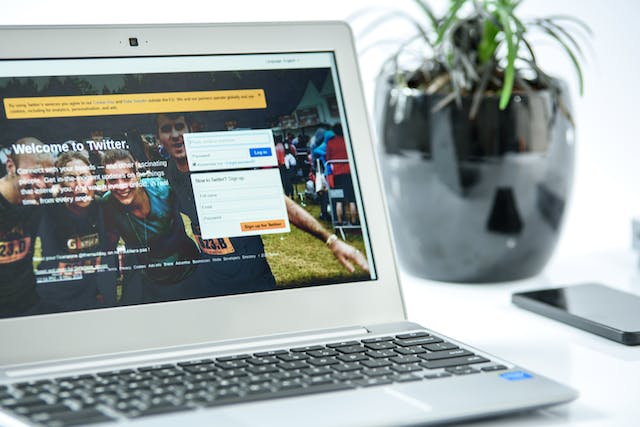Twitter, désormais connu sous le nom de X, est une plateforme de microblogging qui permet aux utilisateurs de partager librement leurs pensées et leurs opinions. Les utilisateurs tombent souvent sur des tweets intéressants d'autres tweeps et aiment partager leurs opinions. Les créateurs de contenu aiment lancer une discussion saine avec ces tweets. D'autres personnes aiment les utiliser pour attirer l'attention de leur public. Savoir comment citer un tweet dans une réponse peut aider à partager ces messages et à inclure des opinions supplémentaires.
Tout X, alias utilisateur de Twitter, sait que le fait de rester à la pointe des tendances et des sujets intéressants augmente l'engagement. Il est normal d'avoir une opinion différente ou des réflexions supplémentaires sur les tweets et de vouloir les partager. Cependant, les transmettre à votre public sans perdre les tweets originaux peut sembler difficile. Apprendre à citer un tweet dans une réponse vous aidera à rester sur la bonne voie. Cet article fournit un guide détaillé à ce sujet.
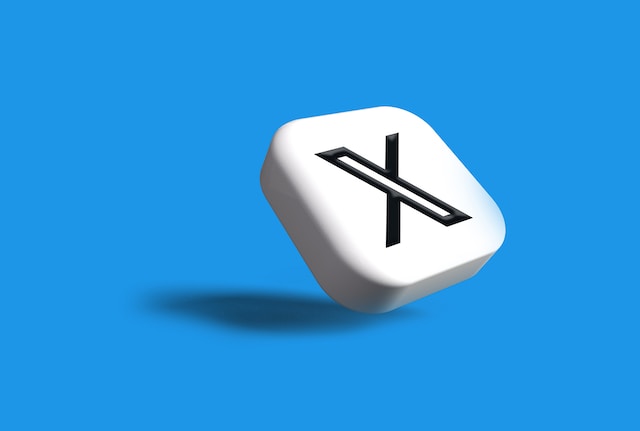
Que signifie citer des tweets dans une réponse ? Définition d'une réponse Retweet
Un tweet cité avec une réponse est une réponse à un tweet contenant un tweet original et votre commentaire. Cette fonction de tweet cité consiste à retweeter un contenu en réponse à celui-ci ou pour en créditer l'auteur. Vous pouvez partager vos tweets originaux ou ceux de quelqu'un d'autre. Savoir comment citer un tweet dans une réponse est utile pour entamer une conversation. Lorsque vous utilisez la fonction de citation d'un tweet, la balise "Retweeté" apparaît au-dessus du tweet original dans votre message. Votre commentaire sera également visible dans une case différente au-dessus du tweet cité. En outre, un lien vers le tweet d'origine apparaîtra dans le message cité.
Différence entre un tweet cité dans une réponse et les réponses de base

Twitter ou X propose aux utilisateurs différents types d'options de tweet pour différents objectifs. Un tweet cité dans une réponse signifie que vous répondez à un tweet en ajoutant le tweet original à votre réponse. Vous souhaitez parler directement de ce message et attirer l'attention sur votre réponse. C'est pourquoi vous l'incluez dans votre tweet. Ce retweet apparaîtra sur votre compte comme un tweet de base, mais avec un extrait du tweet original. Votre public peut voir ce tweet et y répondre.
Une réponse de base consiste simplement à répondre à un tweet sans l'ajouter à votre tweet. Votre tweet est une réponse directe à un autre tweet. Les gens peuvent toujours voir cette réponse. Cependant, elle ne sera pas aussi visible qu'un retweet pour que votre public puisse connaître votre opinion. Seules les personnes qui vous suivent et l'auteur original peuvent savoir que vous y avez répondu. Les autres personnes qui ne suivent que l'auteur peuvent également le voir. Il est donc préférable de savoir comment citer un tweet dans une réponse si vous souhaitez obtenir une plus grande publicité. Vous pouvez également apprendre à télécharger des tweets.
Pourquoi faut-il savoir comment citer des tweets dans une réponse ?
Le fait de citer des tweets dans les réponses permet de stimuler l'engagement. Cependant, il y a plusieurs autres raisons pour lesquelles cette fonctionnalité est essentielle. Si vous vous demandez pourquoi vous devez savoir comment citer un tweet dans une réponse, c'est simple.
Voici huit raisons :
- La plateforme propose la fonction "quote tweet" comme une option facile à utiliser.
- Il vous permet de vous exprimer largement et d'inclure le tweet original sans dépasser la limite de caractères.
- Cette fonction vous permet de faire preuve de créativité avec vos anciens tweets ou ceux de quelqu'un d'autre.
- Les tweets cités sont plus visibles.
- Vous engagez directement le créateur du contenu en attirant son attention sur votre réponse.
- Vous pouvez créditer le créateur du contenu d'un article remarquable.
- Les tweets cités vous permettent de mettre à jour un ancien message ou de faire une remarque pertinente à son sujet.
- Les tweets cités vous permettent de donner des informations ciblées et de répondre à des questions pertinentes.
Savoir comment citer un tweet dans une réponse vous permet de rester au top de l'engagement. En outre, vous pouvez citer n'importe quel tweet, y compris des vidéos, des images, des articles d'actualité, des citations motivantes, etc.
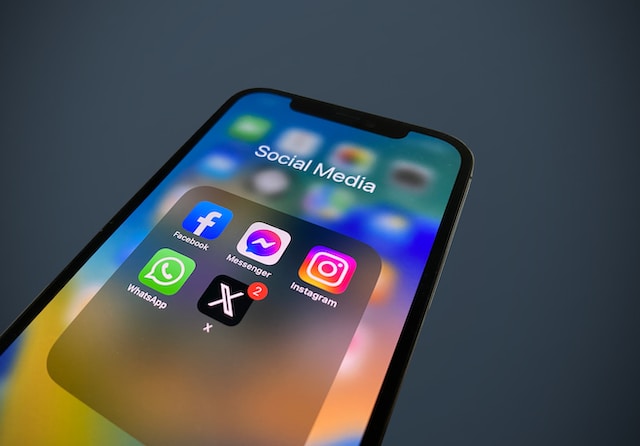
Comment citer un autre tweet dans une réponse : Ajouter des tweets de quelqu'un
Les tweets les plus souvent cités sont ceux d'autres utilisateurs. Parfois, vous pouvez citer les tweets de quelqu'un d'autre dans une réponse à un certain message. Dans d'autres cas, il peut s'agir du même tweet dans votre réponse. Dans tous les cas, vous devez comprendre comment citer un autre tweet dans une réponse. Cela vous aidera à sélectionner et à relier le tweet à votre réponse. La fonction de citation de tweet est disponible sur X ou Twitter pour les navigateurs web et l'application.
Comment citer un tweet dans une réponse sur mobile
Twitter, alias l'interface utilisateur mobile X, ne dispose pas d'une vue étendue. Mais elle offre des fonctionnalités similaires à celles de l'interface mobile. Il est facile de naviguer dans l'application mobile pour mettre un tweet en réponse. Vous pouvez suivre des étapes similaires sur les appareils Android et iOS. Par conséquent, vous devriez savoir sans problème comment citer un tweet dans une réponse sur mobile.
Voici comment procéder en neuf étapes simples :
- Téléchargez et installez l'application X, alias Twitter, depuis votre magasin d'applications.
- Connectez-vous à votre compte avec vos identifiants.
- Allez sur le profil du propriétaire du tweet ou localisez le tweet sur votre fil d'actualité.
- Sélectionnez le tweet et appuyez sur l'icône de partage située en dessous.
- Sélectionnez l'option "Copier le lien".
- Appuyez sur l'option "Répondre" sous le tweet auquel vous souhaitez répondre.
- Collez le lien copié dans la boîte de composition de la réponse.
- Laissez un espace et ajoutez votre commentaire.
- Appuyez sur "Répondre" pour terminer.
Votre réponse contiendra à la fois le tweet cité et votre commentaire. Le tweet cité apparaîtra sur votre compte avec tous les autres détails. En cliquant sur le lien vers le tweet, les internautes seront redirigés vers le tweet original. Voyons maintenant comment citer un tweet dans une réponse sur le navigateur.

Comment citer un tweet dans une réponse sur le bureau
Les étapes pour citer des tweets en réponse sur les ordinateurs de bureau sont simples. La navigation dans l'écran étendu ne demande pas beaucoup de temps. Pour ce faire, vous devez accéder à la plateforme à l'aide d'un navigateur web. En outre, vous pouvez utiliser vos connaissances sur la façon de citer un tweet dans une réponse sur l'application.
Voici comment procéder en sept étapes :
- Connectez-vous à votre compte Twitter, alias X, avec vos identifiants.
- Localisez et cliquez sur le tweet que vous souhaitez inclure dans la citation.
- Cliquez sur l'icône de partage en bas à droite du tweet. Un menu déroulant apparaît.
- Sélectionnez "Copier le lien vers le tweet" dans la liste des options.
- Revenez au tweet auquel vous souhaitez répondre et cliquez sur l'option de réponse située en dessous.
- Collez le lien copié et ajoutez-y votre texte.
- Cliquez sur le bouton "Répondre" pour le publier.
Vous avez réussi à citer le tweet dans votre réponse. Le texte peut précéder le lien copié dans la réponse citée. Il ne doit pas nécessairement venir après le lien. Les internautes peuvent désormais répondre à la réponse citée comme s'il s'agissait d'un simple tweet. Vous pouvez également apprendre à citer un tweet dans une réponse, même si vous êtes le posteur initial.

Comment citer son propre tweet dans une réponse : Répondre aux messages personnels avec des commentaires
Il peut arriver que vous partagiez des articles et que vous ayez d'autres idées à leur sujet par la suite. Votre public risque de perdre la séquence car le message n'est pas un fil conducteur. Il est préférable de savoir comment citer votre propre tweet dans une réponse pour le relier. Votre tweet initial se trouve toujours sur votre timeline, mais il peut être trop stressant à atteindre si vous avez plusieurs tweets. Heureusement, la fonction de citation de tweet est simple à utiliser sur les appareils mobiles et de bureau.
Voici comment procéder en six étapes simples :
- Allez sur le tweet que vous souhaitez citer sur votre timeline.
- Sélectionnez l'icône "Partager" sous votre tweet. Sélectionnez ensuite "Copier le lien vers le tweet".
- Sélectionnez l'option de réponse sous le tweet auquel vous souhaitez répondre.
- Collez le lien copié dans la boîte de réponse.
- Laissez un espace et ajoutez le texte de votre choix au lien.
- Sélectionnez "Répondre" pour terminer la procédure.
Vous avez réussi à citer votre tweet dans votre réponse. Vos abonnés peuvent maintenant voir le nouveau tweet et cliquer sur le lien attaché au tweet original. Par ailleurs, il existe d'autres façons de comprendre comment citer un tweet dans une réponse.

Comment citer des tweets dans une réponse en les retweetant : Reposter pour plus de visibilité
Une autre méthode populaire pour citer des tweets consiste à utiliser le bouton X ou Twitter retweet. Ainsi, votre commentaire et votre message apparaîtront sur votre profil sous la forme d'un simple retweet. Cela permettra à ceux qui vous suivent et à ceux qui ne vous suivent pas de voir le tweet sur votre compte. Toutefois, les personnes qui ne suivent pas le propriétaire du tweet risquent de ne pas voir votre réponse. Vous voudrez peut-être savoir comment retweeter sur la plateforme sans guillemets. De même, savoir comment citer un tweet dans une réponse en le retweetant est possible sur tous les appareils.
Retweeter sur les appareils mobiles
Cette méthode alternative vous sera utile si vous êtes plus à l'aise avec l'application Twitter, alias X. Il vous suffit de vous connecter à votre compte sur l'application mobile. Ensuite, vous devez expliquer comment citer un tweet dans une réponse en le retweetant.
Voici comment y parvenir en cinq étapes simples :
- Allez sur le tweet que vous souhaitez citer.
- Appuyez sur l'icône de retweet dans les options situées sous le tweet.
- Appuyez sur l'option "Devis" dans le menu déroulant. Vous serez alors redirigé vers une nouvelle page.
- Tapez le commentaire que vous souhaitez inclure dans le tweet cité.
- Appuyez sur "Retweet" dans le coin supérieur droit pour publier le tweet.
Le tweet cité sera ensuite visible par votre public. Il est plus facile de savoir comment citer un tweet en réponse avec cette méthode. De nombreuses personnes ont tendance à opter pour cette méthode en raison de sa facilité. Passons maintenant à la méthode du navigateur web.
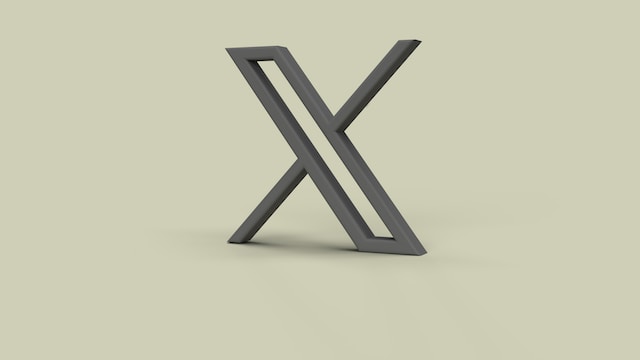
Retweeter sur le bureau
Il se peut que vous préfériez l'interface de bureau pour accéder à la plateforme de microblogging. Heureusement, les étapes sont presque similaires à celles de l'interface mobile.
Voici comment procéder en six étapes simples :
- Connectez-vous à votre compte X, alias Twitter, dans le navigateur Web de votre ordinateur.
- Allez sur le tweet que vous souhaitez citer.
- Cliquez sur l'icône "Retweet" dans l'option située sous le message.
- Sélectionnez l'option "Citer un tweet" dans le menu d'action.
- Saisissez le texte que vous souhaitez dans la boîte de dialogue qui s'affiche.
- Cliquez sur le bouton "Tweet" dans le coin inférieur droit pour le publier.
Le tweet sera alors automatiquement visible par vos followers sous la forme d'un simple retweet. Ils peuvent alors y répondre et l'aimer. Comprendre comment citer un tweet dans une réponse vous permet d'ajouter n'importe quel message. Cependant, il peut arriver que vos idées soient controversées et que vous essayiez d'effacer les traces des tweets négatifs cités. Vous pouvez également supprimer les retweets incriminés. Si vous tweetez beaucoup, il peut être difficile de faire le tri dans la multitude. Mais ne vous laissez pas décourager, car il existe une solution simple.
Chez TweetEraser, nous avons conçu une application web très efficace pour filtrer et supprimer plusieurs tweets. Cette application charge, importe et supprime les tweets et les archives Twitter ou X en quelques clics. L'outil web TweetEraser ne diffuse pas de contenu promotionnel sur votre timeline. Alors, commencez à filtrer et à nettoyer votre timeline Twitter, alias X, dès aujourd'hui!